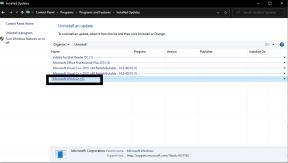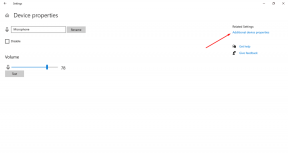Poprawka: Halo Infinite „Wszyscy członkowie drużyny ogniowej nie mają tej samej wersji”
Miscellanea / / November 29, 2021
Aureola nieskończona to zupełnie nowa wieloosobowa gra wideo FPS firmy 343 Industries i Xbox Game Studios, która jest szóstym głównym tytułem z serii Halo. Chociaż gra radzi sobie naprawdę dobrze z grafiką, rozgrywką, funkcjami i nie tylko, wygląda na to, że niektóre Halo Infinite gracze mają do czynienia z problemem „Wszyscy członkowie drużyny ogniowej nie mają tej samej wersji” dość często po otrzymaniu ostatniej aktualizacji aktualizacja. Wiele raportów twierdzi, że przyczyną jest niedawna aktualizacja.
A teraz mówiąc o konkretnym problemie, ponieważ Halo Infinite to gra wideo dla wielu graczy, gdy grupa graczy jest próbując dostać się do gry wieloosobowej jako drużyna, ich wersja gry powinna działać w tej samej najnowszej wersji cokolwiek. Jak sugeruje komunikat o błędzie, wszyscy członkowie drużyny ogniowej nie mają tej samej najnowszej wersji. Oznacza to, że jeden lub więcej graczy w tym samym składzie może nie mieć zainstalowanej najnowszej wersji gry na komputerze.

Zawartość strony
-
Poprawka: Halo Infinite „Wszyscy członkowie drużyny ogniowej nie mają tej samej wersji”
-
1. Zaktualizuj Halo Infinite
- A. Dla Steam:
- B. W przypadku sklepu Microsoft:
- C. Dla konsoli Xbox:
- 2. Skontaktuj się z pomocą techniczną Halo Infinite
-
1. Zaktualizuj Halo Infinite
Poprawka: Halo Infinite „Wszyscy członkowie drużyny ogniowej nie mają tej samej wersji”
Chociaż nadal możesz grać solo ze starszą wersją gry, jeśli tworzysz drużynę ogniową, musisz być w tej samej wersji gry z innymi. Jeden gracz posiadający przestarzałą lub niedopasowaną wersję gry może powodować takie problemy. To dość niefortunne, że problem jest spowodowany błędem, gdy gracze próbują zaktualizować grę Halo Infinite za pomocą aplikacji Xbox na komputerze.
Na szczęście udostępniliśmy Ci kilka możliwych obejść, które powinny Ci pomóc. Jeśli jednak problem będzie się powtarzał, możesz skontaktować się z 343 Industries w celu uzyskania odpowiedniego wsparcia. Więc bez zbędnych ceregieli przejdźmy do poniższego przewodnika.
1. Zaktualizuj Halo Infinite
Wspomnieliśmy tutaj o wszystkich trzech krokach, aby zaktualizować Halo Infinite, niezależnie od tego, czy używasz Steam, Microsoft Store, czy bezpośrednio konsoli Xbox.
A. Dla Steam:
Halo Infinite jest oficjalnie dostępne na Steamie i w zależności od popularności Steam lub bazy użytkowników na całym świecie świecie, będziesz mógł zainstalować grę i zaktualizować ją również na swoim komputerze za pośrednictwem pulpitu Steam klient. Aby to zrobić:
- Otworzyć Parowy klienta stacjonarnego na komputerze PC > Kliknij Biblioteka.
- Kliknij Aureola nieskończona z lewego panelu> Steam otworzy teraz ekran Halo Infinite Play, na którym będzie można również uzyskać przycisk Aktualizuj.
- Upewnij się, że Aktualizacja przycisk pojawia się tylko wtedy, gdy dostępna jest aktualizacja gry. Więc po prostu kliknij, aby rozpocząć aktualizację.
- Po zakończeniu procesu aktualizacji upewnij się, że kliknij prawym przyciskiem myszy na Aureola nieskończona z lewego okienka.
- Iść do Nieruchomości > Kliknij Pliki lokalne > Kliknij Sprawdź integralność plików gry…
- Poczekaj na zakończenie procesu weryfikacji i naprawy.
- Na koniec wyjdź z klienta Steam i uruchom ponownie komputer, aby natychmiast zmienić efekty.
Powinieneś być w stanie grać w grę Halo Infinite na swoim komputerze w trybie wieloosobowym bez błędu niezgodności wersji.
B. W przypadku sklepu Microsoft:
Problem z niezgodnością wersji gry w trybie dla wielu graczy jest częstym problemem użytkowników aplikacji Xbox. Ponieważ gra jest we wczesnej fazie beta i jest dostępna za darmo na PC, istnieje duże prawdopodobieństwo, że ma mnóstwo błędów lub problemów ze stabilnością, które deweloperzy muszą naprawić w nadchodzącym czasie aktualizacje. Jeśli więc korzystasz z aplikacji Xbox i zainstalowałeś grę Halo Infinite za pośrednictwem Microsoft Store, musisz sprawdzić aktualizację gry w samym MS Store.
- Kliknij na Menu startowe > Szukaj Sklep Microsoft i otwórz.
- Teraz kliknij Biblioteka z lewego panelu > Kliknij na Gry patka.
- Tutaj będziesz mógł zobaczyć wszystkie dostępne aktualizacje zainstalowanych gier, w tym Halo Infinite za pośrednictwem MS Store.
- Kliknij Aureola nieskończona i sprawdź Aktualizacja opcja > Jeśli to możliwe, przejdź do niej.
- Poczekaj na zakończenie procesu aktualizacji > Po zakończeniu możesz nie otrzymać już problemu Halo Infinite „Wszyscy członkowie drużyny ogniowej nie mają tej samej wersji”.
C. Dla konsoli Xbox:
Jeśli używasz konsoli Xbox do grania w Halo Infinite i napotykasz ten sam problem, tak jak użytkownicy komputerów PC, po prostu sprawdź dostępność aktualizacji gry. Oczywiście dostępna będzie oczekująca aktualizacja, którą będziesz musiał pobrać i zainstalować na konsoli Xbox, aby rozwiązać problem. Warto wspomnieć o prawidłowym ponownym uruchomieniu konsoli przed aktualizacją gry, aby sprawdzić, czy problem z usterką systemu lub danymi z pamięci podręcznej również nie przeszkadza.
Reklamy
- wciśnij Przycisk Xbox na kontrolerze, aby otworzyć przewodnik.
- Teraz przejdź do swojego Aplikacje i gry sekcja > Wybierz Aureola nieskończona z listy.
- Po wybraniu kliknij „Zarządzaj grą”.
- Otworzy się ekran instalacyjny Halo Infinite > Wybierz „Aktualizacje” z lewej strony.
- Następnie, jeśli jest dostępna aktualizacja, pojawi się ona na ekranie.
- Na koniec możesz poczekać kilka sekund, aby całkowicie odświeżyć stronę > Pobierz i zainstaluj aktualizację.
- Po zakończeniu po prostu uruchom ponownie system, aby zastosować zmiany.
2. Skontaktuj się z pomocą techniczną Halo Infinite
Jeśli powyższe metody nie zadziałały dla Ciebie i nadal napotykasz ten sam problem, zalecamy skontaktowanie się z twórcami gry w celu uzyskania dalszej pomocy. Istnieje duże prawdopodobieństwo, że zgłoszony przez Ciebie problem z wymaganymi plikami dziennika lub zrzutami ekranu może poruszyć temat programistom i być może będą nad tym pracować. Więc spróbuj się skontaktować 343 Branże lub Wsparcie Xbox o dalszą pomoc.
W tej chwili nie ma jeszcze dostępnego oficjalnego rozwiązania ani aktualizacji łatki, która naprawiłaby taki problem. Wszystko, czego potrzebujesz, to aktualizować swoją wersję gry Halo Infinite przed rozpoczęciem gry wieloosobowej jako drużyna i poprosić innych członków zespołu o uaktualnienie zainstalowanej wersji gry.
To wszystko, chłopaki. Zakładamy, że ten przewodnik był dla Ciebie pomocny. W przypadku dalszych pytań możesz skomentować poniżej.
Reklamy